スリープ状態とは、PCの電力消費を抑えつつ、作業中の状態を保持する機能です。スリープ状態にすることで、PCを素早く再開することができます。
Windows 10でPCをスリープ状態にする方法について、以下の具体的な手順を説明します。
スタートメニューからスリープ状態にする方法
ステップ1 スタートボタンをクリック:
画面左下の「スタート」ボタンをクリックします。
ステップ2 電源アイコンを選択:
スタートメニューが表示されたら、右下にある「電源」アイコンをクリックします。
ステップ3 スリープを選択:
表示されたメニューから「スリープ」を選択します。これでPCはスリープ状態になります。
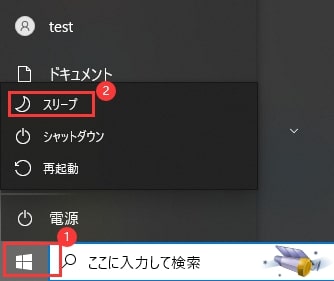
キーボードショートカットを使用する方法
ステップ1 Windowsロゴキー + Xキーを押す:
キーボードの「Windowsロゴ」キーと「X」キーを同時に押します。
ステップ2 Uキーを押す:
クイックリンクメニューが表示されるので、「U」キーを押して「シャットダウンまたはサインアウト」を選択します。
ステップ3 Sキーを押す:
表示されたメニューから「S」キーを押して「スリープ」を選択します。
電源ボタンの設定を変更する方法
ステップ1 コントロールパネルを開く:
「スタート」ボタンをクリックし、「コントロールパネル」を検索して開きます。
ステップ2 ハードウェアとサウンドを選択:
「ハードウェアとサウンド」をクリックし、その後「電源オプション」を選択します。
ステップ3 電源ボタンの動作を選択する:
左側のメニューから「電源ボタンの動作の選択」をクリックします。
ステップ4 設定を変更する:
「電源ボタンを押したときの動作」の横にあるドロップダウンメニューから「スリープ状態」を選び、「変更の保存」をクリックします。これで電源ボタンを押すとPCがスリープ状態になります。
設定アプリからスリープ設定を調整する方法
ステップ1 設定アプリを開く:
「スタート」ボタンをクリックし、「設定」を選択します(または「Windows」キー + 「I」キー)。
ステップ2 システム設定に移動:
「システム」をクリックし、その後「電源とスリープ」を選択します。
ステップ3 スリープ時間の設定:
「画面」と「スリープ」の項目で、希望する時間(分)に設定します。これにより、指定した時間が経過すると自動的にスリープ状態になります。
ロックまたはサインイン画面からスリープする
Windowsがロック画面またはサインイン画面になっている場合は、その画面から直接スリープさせることができます。ロックまたはサインイン画面からスリープ状態にする方法について説明します。
ステップ1 Windowsをロック画面またはサインイン画面にします。
ロック画面にする:
Ctrl + Alt + Delete キーを同時に押すとロック画面を表示します。
「Windowsマーク」→「ユーザーアイコン」→「ロック」の順にクリックしてロック画面にします。
サインイン画面にする:
「Windowsマーク」をクリックして「ユーザーアイコン」をクリックし「サインアウト」を選択します。または、「Windows + L」のショートカットキーを入力することでもロック画面にできます。
ステップ2 画面右下の 電源 アイコンをクリックします。
ステップ3 スリープ を選択します。
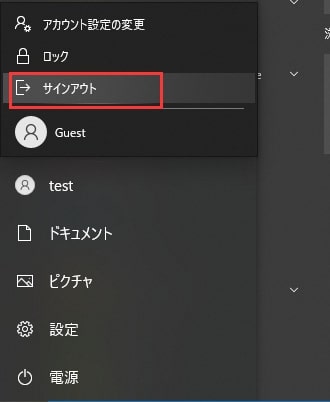
シャットダウンダイアログでスリープする
Windowsのシャットダウンダイアログからスリープすることもできます。シャットダウンダイアログからスリープするには、以下の手順で操作してください。
ステップ1 デスクトップを表示する:
すべてのウィンドウを最小化してデスクトップを表示します。これには、Win + Dキーを使用します。
ステップ2 Alt + F4 キーを押して、シャットダウンダイアログを開きます(デスクトップがアクティブな状態で)。
ステップ3 ドロップダウンメニューから スリープ を選択し、Enter キーを押します。
コマンドを実行してスリープする
コマンドプロンプトまたはPowerShellでスリープコマンドを実行することでもPCをスリープ状態にすることができます。
ステップ1 PowerShellまたはコマンドプロンプトを管理者権限で開きます。
PowerShellの開き方: 「Windowsマーク」を右クリックして「Windowsターミナル(管理者)」を選択して開きます。
コマンドプロンプトの開き方: 「Windowsマーク」をクリックして「cmd」と入力して、検索結果から「コマンドプロンプト」の「管理者として実行」を選択して開きます。
ステップ2 以下のコマンドを入力して実行します。
rundll32.exe powrprof.dll,SetSuspendState 0,1,0 |
または
rundll32.exe powrprof.dll,SetSuspendState |
休止状態になってしまう場合は、以下のコマンドを実行して休止状態モードをオフにしてください。
powercfg -h off |
コマンドが実行されるとPCがスリープ状態に移行します。
自動スリープの時間を設定する
設定 を開きます(スタート > 設定)。
システム を選択します。
電源とスリープ を選択します。
スリープ セクションで、PCが自動的にスリープ状態になるまでの時間を設定します。
スリープのショートカットを作成する
デスクトップの空白部分を右クリックし、新規作成 > ショートカット を選択します。
項目の場所を入力してください のフィールドに以下のコマンドを入力し、次へ をクリックします。
rundll32.exe powrprof.dll,SetSuspendState 0,1,0
ショートカットに名前を付けて 完了 をクリックします。
もっとショートカットキー、「ショートカットキーの一覧」ご参照ください。
以上が、Windows 10でPCをスリープ状態にするための9つの方法です。どの方法も簡単に試せるので、自分に合った方法を見つけてみてください。効率的にPCを管理して、快適な作業環境を維持しましょう! まとめ





